Kuidas faile edastada (arvutist arvutisse, arvutist telefoni)?

- 2595
- 83
- Simon Denesik
Sisu
- Kodugrupp (arvutite jaoks Windows 7, 8 ja uuema all)
- Kuidas seadistada Windowsi kodugrupp
- Kuidas ühenduse luua juba loodud kodugrupiga
- Pilvesalvestus
- Käskjalad või e -post
- Õunaseadmete lennukid
Juhtumid Kui faile ühest arvutist teise ülekandmine on vajalik, võite palju arvestada: lihtsast "ja visake mind, palun, see foto" keerukasse teabevahetuse süsteemi töö- või haridusprotsessis.

Kui see vajadus ilmneb, jõuavad paljud harjumusest välkmäluseadme jaoks - kuid kui seadmed on ühe WiFi -võrguga ühendatud, on failide edastamiseks võimalik ka muid võimalusi väliseid draive kasutamata. Selles artiklis käsitleme üksikasjalikult mitmeid selliseid meetodeid ja arutame nende positiivseid ja negatiivseid aspekte.
Kodugrupp (arvutite jaoks Windows 7, 8 ja uuema all)
Mitmed Windows 7 ja kõrgemad arvutid ühes WiFi -võrgus saab kombineerida SO -nimelise kodugrupiga. Kodugrupp - kiire ja mugav viis pideva juurdepääsu saamiseks tavalistele failidele. See uuendus asendas Windowsi varasemates versioonides koos töötamiseks kohalikud kaustad. See sobib kõige paremini perele juurdepääsuks andmetele või dokumendivahetusele mikrokontoris.
Kodurühm ei vaja tööks Interneti -ühenduse loomist, mis muudab selle mitte ainult välistest tingimustest, vaid ka piisavalt kiireks, et edastada suurte ja väga suurte failide edastamine.
Kuidas seadistada Windowsi kodugrupp
- Avage juhtpaneel -> võrk ja Internet -> Kodugrupp
- Valige üksus looge kodugrupp
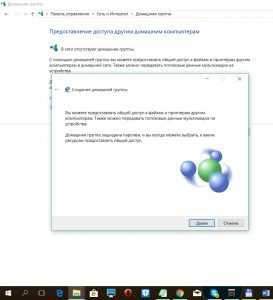
- Avatud aknas klõpsake nuppu "Järgmine", valige, millised kaustad juurdepääsu pakkumiseks (hiljem saab neid muuta).

- Salvestage viimases aknas ilmunud parool ja klõpsake nuppu "Valmis". Loodi kodugrupp.

Muutke kodugrupi mis tahes parameetreid ja vaadake arvuti juhtpaneeli parooli -> võrk ja Internet -> Kodugrupp.
Kuidas ühenduse luua juba loodud kodugrupiga
- Avage juhtpaneel -> võrk ja Internet -> Kodugrupp
- Klõpsake nuppu "Liitu", seejärel "edasi" ja sisestage grupi loomisel genereeritud parool

Ideaalne kasutamine: Andmevahetus mitme arvuti vahel ühes perekonnas.
Pilvesalvestus
Kaasaegsed tehnoloogiad võimaldavad teil faile salvestada pilvevarudes (“pilv”), muutes need kättesaadavaks igast Interneti -ühendusega seadmest. Piisab üks kord registreerumisest ja kasutage pilvi tavalise kaustana arvutis. Pealegi on teil tõenäoliselt juurdepääs vähemalt ühele sarnasele teenusele (isegi kui te sellest ei tea), kuna iga kaasaegne opsüsteem pakub kasutajatele automaatselt juurdepääsu oma pilvesalvestusele. Windowsi kasutajatele on see iOS -i jaoks OneDrive - ICloud Drive, Android - Google Drive. Kui soovite mingil põhjusel kasutada mõnda muud teenust, siis soovitame pöörata tähelepanu Dropboxile või Vene Yandexile.Ketas.
Selle meetodi peamine pluss on selle täielik sõltumatus opsüsteemidest ja seadmetest. Teie failid on saadaval arvutist, telefonist ja tahvelarvutist lõputult aega mugaval kujul (kataloogide struktuur on säilinud), saate salvestada peaaegu suvalise arvu faile.
Pilvesalvestusrajatiste peamine miinus on see, et nende optimaalseks kasutamiseks on vaja mitte ainult WiFi, vaid ka Interneti -juurdepääsu hea kvaliteediga. Halva ühenduse korral võite end leida olukorrast, kus peate õige faili (või võib -olla isegi tundide) allalaadimiseks ootama mõni minut.
Kuidas faile arvutist (Windowsi) telefonist (Apple iPhone) üle kanda, kasutades seda
- Avage Windowsi juht, klõpsake OneDrive'i osa
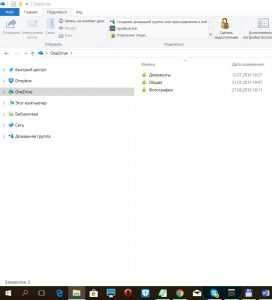
- Viige vajalikud failid OneDrive kausta
- Failidele juurdepääsu saamiseks installige ja kasutage rakendust AppStore OneDrive

- (või) avatud brauseris OneDrive'is.Elama.com, minge saidile Windowsi kontolt sisselogimise ja parooliga ning saate oma andmetele juurdepääsu.
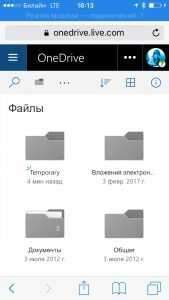
Peaaegu sarnane töö pilveteenustega otsib muid seadmeid.
See Kõige mugavam meetod Kõigist neist on täiuslik kasutamine: oma failide salvestamine, millel on võimalus neile kõikjalt juurde pääseda.
Käskjalad või e -post
Pole saladus, et enim kasutatud failivahetusmeetod on nende saatmine kohe või e -posti teel. Peaaegu igal kasutajal on vähemalt üks käskjalg (WhatsApp, Viber, Skype) või sotsiaalne võrgustik, millel on võimalus sõnumeid saata (Vkontakte, Facebook/Messenger). Kui teil on kontaktides faili saaja, peate lihtsalt failid oma kirjavahetusele lisama - ja olete valmis!
Selle meetodi vaieldamatu pluss on selle lihtsus ja juurdepääsetavus isegi kõige ebakindlamad kasutajad; Lisaks ei sõltu see seadme tüübist (arvuti, telefon, tahvelarvuti) ja opsüsteem.
Miinused on ka ilmne: peate mitte ainult head ühendust Internetiga (nagu pilvesalvestuse puhul), vaid ka mõlemal küljel käskjala/e -posti olemasolu. Isegi nendes tingimustes piiravad edastatud failide mõõtmed ja kogust tõenäoliselt kasutatud teenuse reeglid (näiteks Viber võimaldab teil saata mitte rohkem kui 10 fotot korraga).
Ideaalne kasutamine: Kiiresti vanematele telefonifotole üle viige puhkusest.
Õunaseadmete lennukid
Apple (iPhone, iPad, MacBook) seadmed saavad faile üksteisele kiiresti edastada Airdropi andmevahetussüsteemi kaudu.
Kuidas faile Airdropi kaudu edastada
- Luba Airdropi tugi madalamas menüüs: klõpsake selleks üksust “Airdrop” ja valige, kellega soovite andmeid vahetada: kõigiga või ainult oma kontaktidega.
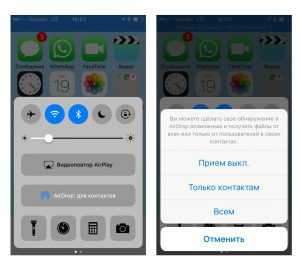
- Valige edastamiseks fail, klõpsake ikooni „Jaga” ja oodake, kuni saaja avatari ilmub Airdrop -is.

- Klõpsake saaja avataril.
Airdropi peamine pluss on selle kättesaadavus ja sõltumatus Interneti -ühendumisest, piisab lihtsalt WiFi -võrgust. Peamine miinus on omanik, saate faile üle kanda ainult Apple'i seadmete vahel.
Viimastes Windows 10 värskendustes esitati käitumise poolest sarnane lähivoolatehnoloogia, kuid seni toetab see väga väikest arvu seadmeid. Võib -olla saavad Windowsi kasutajad ka oma arendusega faile kiiresti üksteisele üle kanda.
Ideaalne kasutamine: Üleminek sõbrale PDF -i, mida ta hädasti vajab.
***
Kokkuvõtteks märgime veel mitmeid meetodeid, mida kasutatakse samal eesmärgil, ehkki neid ei ole artiklis üksikasjalikult arvestatud (kirjutage kommentaaridesse, kas tasub teha eraldi artikkel või täiendada seda?)
- Kasutage kahe arvutite otsest ühendust: ad-hoc ühendus.
- Kasutage AppStore / Google Play / Windowsi poe spetsiaalseid failivahetusrakendusi.
- Saada Torrenti jälgija kaudu suur fail. Hämmastav, aga nad teevad seda - ja see töötab ka.
Uurisime nelja andmeedastuse meetodit arvutist arvutisse või telefoni WiFi -võrgus. Mõned neist nõuavad ühendust Internetiga, mõned ei; Optimaalset on võimatu valida, sest kõik sobivad teatud olukorraks hästi. Kui teate muid mugavaid viise failide vahetamiseks, mida see ülevaade ei ole hõlmatud, jagage neid kommentaarides.
- « Kuidas Windows 10 -s unustatud parooli maha jätta
- Kuidas keelata adblokk brauseris (Chrome, Yandex, Firefox, Opera)? Ja miks adblock on halb. »

